原图

最终效果图

1. 打开素材图,按两下Ctrl + J复制两层层,对最上面的一层执行菜单 滤镜 > 扭曲 > 玻璃.效果如图2

<图1>
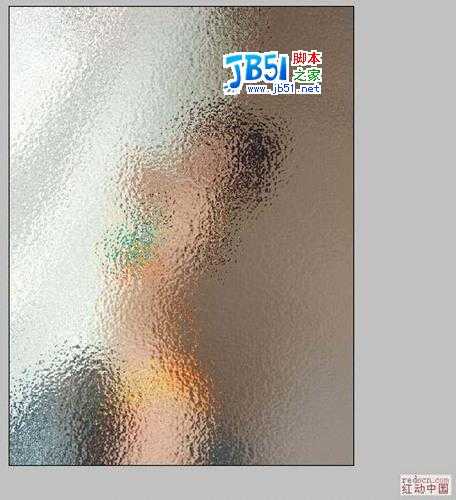
<图2> 2. 在最上面新建一个图层,填充黑色.
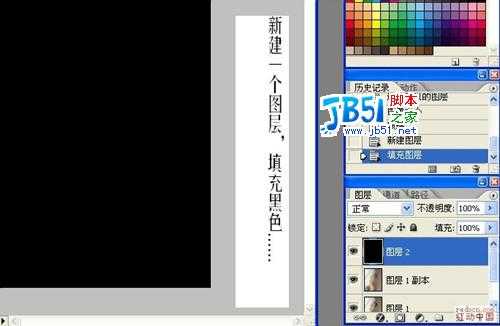
<图3>
3. 在黑色的中间位置涂上白色,形状随意。为了逼真,边缘要有棱角,不要有弧形线。如图4
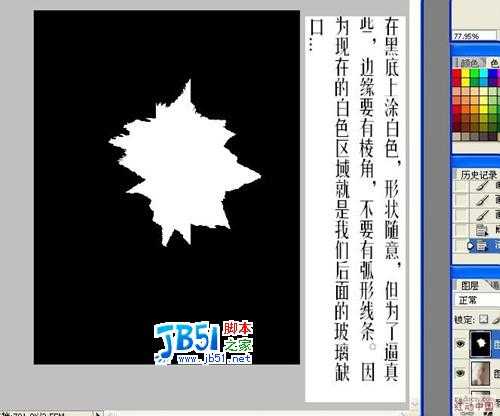
<图4>
4. 选择白色区域作为选区,回到“图层1副本”这层直接按Delete键删除选区位置的图片内容。效果如图5
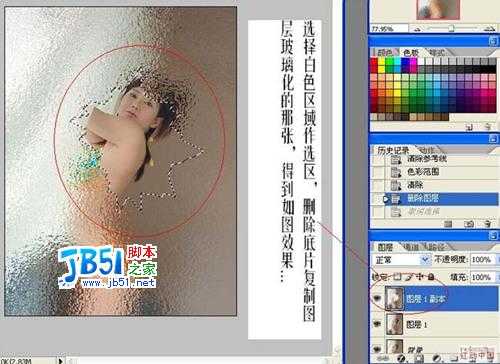
<图5>
5. 按 Ctrl + U 调节一下"图层1"的色相 和 饱和度,调出自己满意的效果.

<图6> 6. 调出最上面的图层的白色选区,在"图层1副本" 上面新建一层,然后填充白色。取消选区。选择滤镜 > 模糊 > 径向模糊设置如下图所示.把图层混合模式改为叠加.
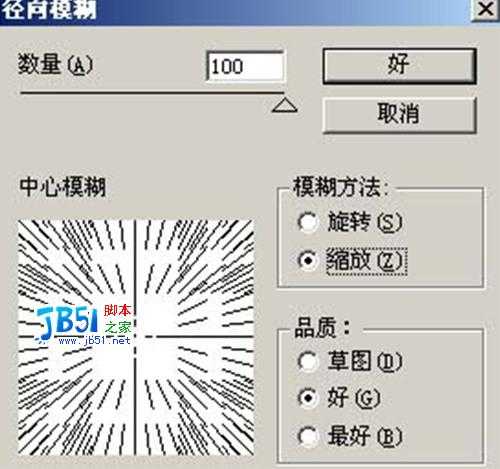
7. 回到"图层1副本" 用笔刷工具选择适当的大小,和透明度 绘制如下图所示的水滴流过的效果。


最终效果图

1. 打开素材图,按两下Ctrl + J复制两层层,对最上面的一层执行菜单 滤镜 > 扭曲 > 玻璃.效果如图2

<图1>
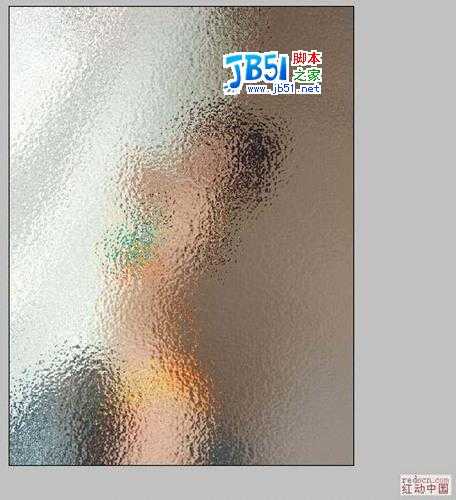
<图2> 2. 在最上面新建一个图层,填充黑色.
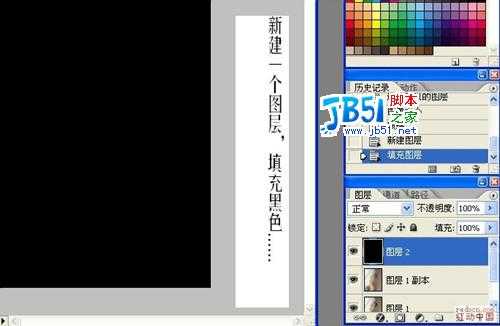
<图3>
3. 在黑色的中间位置涂上白色,形状随意。为了逼真,边缘要有棱角,不要有弧形线。如图4
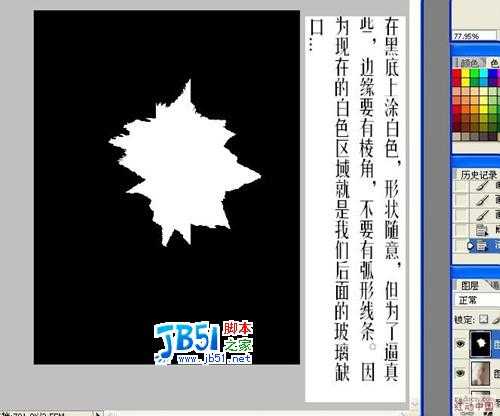
<图4>
4. 选择白色区域作为选区,回到“图层1副本”这层直接按Delete键删除选区位置的图片内容。效果如图5
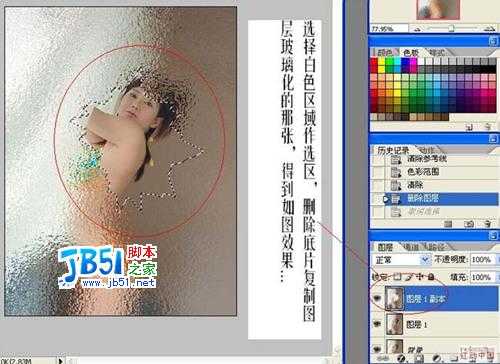
<图5>
5. 按 Ctrl + U 调节一下"图层1"的色相 和 饱和度,调出自己满意的效果.

<图6> 6. 调出最上面的图层的白色选区,在"图层1副本" 上面新建一层,然后填充白色。取消选区。选择滤镜 > 模糊 > 径向模糊设置如下图所示.把图层混合模式改为叠加.
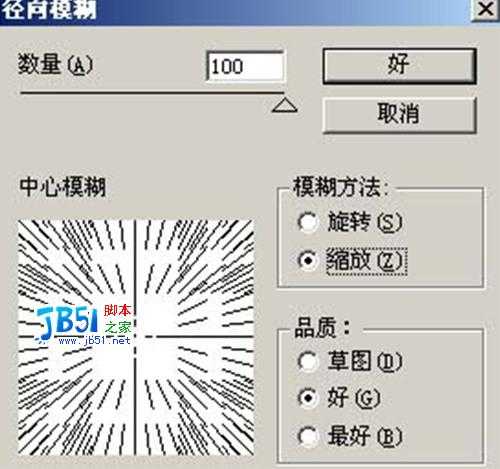
7. 回到"图层1副本" 用笔刷工具选择适当的大小,和透明度 绘制如下图所示的水滴流过的效果。

免责声明:本站文章均来自网站采集或用户投稿,网站不提供任何软件下载或自行开发的软件!
如有用户或公司发现本站内容信息存在侵权行为,请邮件告知! 858582#qq.com
暂无“Photoshop打造逼真缺口透光效果特效”评论...
更新动态
2025年04月18日
2025年04月18日
- 小骆驼-《草原狼2(蓝光CD)》[原抓WAV+CUE]
- 群星《欢迎来到我身边 电影原声专辑》[320K/MP3][105.02MB]
- 群星《欢迎来到我身边 电影原声专辑》[FLAC/分轨][480.9MB]
- 雷婷《梦里蓝天HQⅡ》 2023头版限量编号低速原抓[WAV+CUE][463M]
- 群星《2024好听新歌42》AI调整音效【WAV分轨】
- 王思雨-《思念陪着鸿雁飞》WAV
- 王思雨《喜马拉雅HQ》头版限量编号[WAV+CUE]
- 李健《无时无刻》[WAV+CUE][590M]
- 陈奕迅《酝酿》[WAV分轨][502M]
- 卓依婷《化蝶》2CD[WAV+CUE][1.1G]
- 群星《吉他王(黑胶CD)》[WAV+CUE]
- 齐秦《穿乐(穿越)》[WAV+CUE]
- 发烧珍品《数位CD音响测试-动向效果(九)》【WAV+CUE】
- 邝美云《邝美云精装歌集》[DSF][1.6G]
- 吕方《爱一回伤一回》[WAV+CUE][454M]
